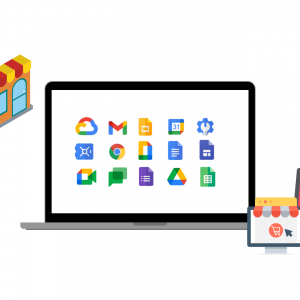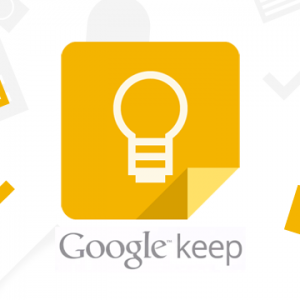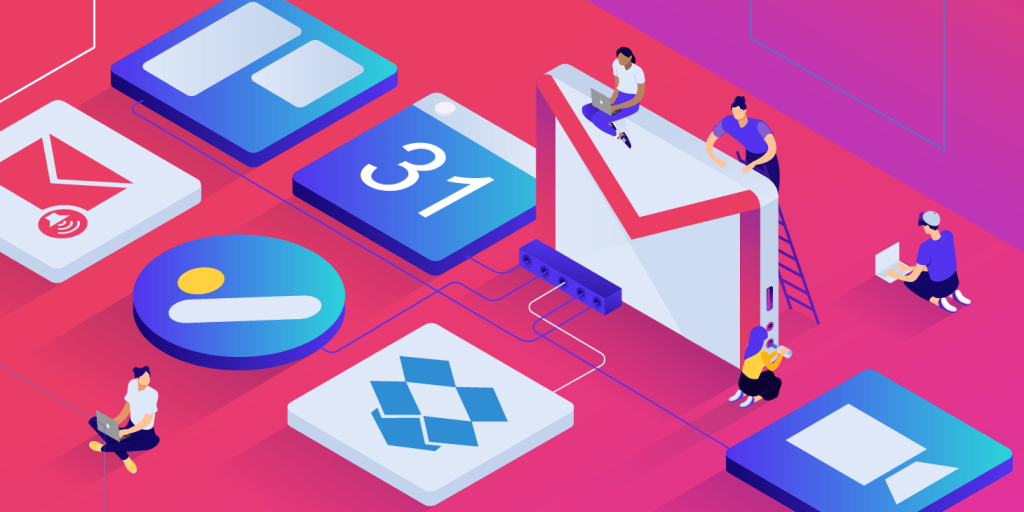
Você já ouviu falar em complementos do Google Workspace?
No dia a dia do escritório, entre relatórios no Google Docs e planilhas intermináveis no Sheets, a gente sempre procura maneiras de ganhar tempo e simplificar as tarefas.
Se você já é fã dos aplicativos do Google Workspace, sabia que dá para deixá-los ainda mais eficientes?
Os complementos são ferramentas de terceiros que integram diretamente com o Workspace, dando um “upgrade” nas funcionalidades que você já conhece e usa.
Neste artigo, vamos sugerir 5 complementos que podem transformar sua rotina e te ajudar a ser ainda mais produtivo!
O que são Complementos do Google Workspace?
Os complementos do Google Workspace são recursos criados por terceiros que se integram diretamente aos aplicativos que você já usa, como o Google Docs, Sheets, Gmail, e outros.
Dessa forma, eles adicionam novas funcionalidades, automatizam tarefas e tornam o uso desses apps ainda mais prático.
Por exemplo, você pode instalar um complemento para criar gráficos avançados no Google Planilhas ou gerenciar assinaturas digitais no Google Docs, tudo sem sair do ambiente do Google Workspace.
Os complementos do Workspace são seguros?
Em termos de segurança, o Google mantém altos padrões.
Os complementos passam por uma revisão rigorosa para garantir que sejam confiáveis.
No entanto, é importante verificar as permissões que o complemento solicita antes de instalar, garantindo que eles só acessem os dados necessários para o seu funcionamento.
Complementos e Extensões são a mesma coisa?
Complementos e extensões não são a mesma coisa, embora ambos possam adicionar funcionalidades aos aplicativos que você usa:
- Complementos: São recursos de terceiros que você pode adicionar diretamente aos aplicativos do Google Workspace (como Google Docs, Planilhas e Gmail). Eles são instalados dentro dos próprios apps, permitindo que você use novas funcionalidades sem sair do ambiente do Google Workspace.
- Extensões: Você adiciona ao navegador (como o Google Chrome). Dessa forma, podem afetar a navegação de forma mais ampla, interagindo com várias páginas da web e aplicativos. Além disso, elas oferecem funcionalidades que vão além de aplicativos específicos e você pode usar em diversos sites e serviços.
Então, complementos funcionam dentro dos apps do Google Workspace, enquanto as extensões funcionam no navegador em geral.
Como instalar complementos nos apps do Google Workspace?
Instalar um complemento em qualquer app de produtividade do Google Workspace é simples. Para isso, basta seguir o passo a passo:
- Abra o app do Google Workspace
Vá até o app onde deseja instalar o complemento, como o Google Docs, Sheets, ou Gmail. - Clique em “Complementos”
No menu superior da página, clique em “Extensões” e, em seguida, selecione “Instalar complementos”. - Escolha o complemento
Logo após, na Google Workspace Marketplace, use a barra de pesquisa para encontrar o complemento que deseja ou navegue pelas categorias. - Revise as permissões
Ao escolher um complemento, clique sobre ele. Leia a descrição e as permissões solicitadas para garantir que está tudo certo. - Clique em “Instalar”
Se estiver de acordo, clique em “Instalar”. O Google pode pedir para você conceder algumas permissões. Revise e, se tudo estiver ok, continue com a instalação. - Acesse o complemento
Após a instalação, o complemento aparecerá no menu “Complementos” do app em que foi instalado, pronto para ser usado!
Pronto! Agora você pode aproveitar as novas funcionalidades para aumentar a produtividade no Google Workspace!
7 Complementos do Google Workspace para aumentar a sua produtividade
Agora que você já sabe o que são complementos do Google Workspace e como instalar, vamos conferir uma lista com os melhores para ajudar na sua rotina? Confira!
1. Google Documentos: DocSecrets
O DocSecrets é um complemento que permite que você insira textos secretos e criptografados em seus documentos.
Isso é útil se você precisa compartilhar documentos com informações sensíveis, mantendo determinadas partes visíveis apenas para usuários autorizados.
Melhores recursos do DocSecrets:
- Permite que você criptografe texto dentro de um documento do Google Docs.
- Os colaboradores podem acessar as informações protegidas apenas por meio de uma senha.
- Fácil de usar: basta que você selecione a área que deseja criptografar.
Dessa forma, é ideal para proteger dados confidenciais em relatórios e documentos compartilhados.
2. Google Planilhas: Sheetgo
O Sheetgo é uma ferramenta essencial para quem lida com múltiplas planilhas e fontes de dados.
Ele permite que você conecte diferentes planilhas (Google Sheets, Excel ou CSV) para compartilhar e integrar dados automaticamente, eliminando a necessidade de transferir informações manualmente.
Melhores recursos do Sheetgo:
- Crie um painel mestre extraindo dados de várias planilhas para análise simplificada.
- Conecte planilhas de diferentes fontes em tempo real, reduzindo o trabalho de entrada manual de dados.
- Automatize o fluxo de trabalho de dados entre planilhas, economizando tempo nas tarefas repetitivas.
Ótimo para quem gerencia projetos, inventários e orçamentos em diferentes arquivos.
3. Google Slides: Pear Deck
O Pear Deck transforma suas apresentações do Google Slides em experiências interativas, permitindo que seu público ou alunos participem ativamente. Ele é amplamente utilizado para educação e treinamentos, mas você também pode usar em apresentações de negócios para aumentar o engajamento.
Melhores recursos do Pear Deck:
- Adicione perguntas interativas em suas apresentações, como enquetes e quizzes, e veja as respostas em tempo real.
- Facilita a interação com a audiência, seja para alunos ou colaboradores em uma reunião.
- Melhore a retenção de informações ao tornar as apresentações mais dinâmicas e envolventes.
Dessa forma, é perfeito para aumentar a interatividade e engajamento em apresentações de negócios, workshops ou treinamentos.
4. Gmail: DocuSign for Gmail
O DocuSign for Gmail permite que você envie documentos para assinatura diretamente da sua caixa de entrada do Gmail, facilitando o fluxo de trabalho de assinaturas eletrônicas.
Dessa forma, é ideal para profissionais que precisam de assinaturas rápidas e seguras sem sair do ambiente de e-mail.
Principais Características:
- Envio direto: Envie documentos assináveis para clientes e parceiros diretamente do Gmail, agilizando processos.
- Acesso a modelos: Acesse rapidamente os modelos de documentos que você já configurou, facilitando a repetição de processos com um clique.
- Assinaturas juridicamente vinculativas: Todas as assinaturas são legalmente reconhecidas e vinculativas, garantindo segurança jurídica.
- Criptografia de dados: Todos os documentos e dados são criptografados nos servidores do DocuSign, garantindo a segurança das informações.
- Lembretes automáticos: Envie lembretes automáticos para os destinatários assinarem os documentos, sem precisar sair da sua caixa de entrada.
Assim, essa é a solução ideal para quem precisa gerenciar assinaturas de forma prática e segura, direto no Gmail.
5. Google Meet: Meeting Notetaker
O Meeting Notetaker é um complemento essencial para quem utiliza o Google Meet em reuniões diárias.
Ele organiza suas anotações de reunião, tópicos discutidos, tarefas e questões-chave em um só lugar, facilitando o compartilhamento e a referência posterior.
Além disso, você pode colaborar com outros participantes em tempo real, em uma tela compartilhada que centraliza todas as informações importantes da reunião.
Principais Características:
- Organização centralizada: Mantenha suas notas, ações e perguntas-chave organizadas em um só local, facilitando o acompanhamento.
- Colaboração em tempo real: Todos os participantes da reunião podem acessar e contribuir com o conteúdo durante a chamada, aproveitando a sabedoria coletiva do grupo.
- Acesso simplificado: O complemento é integrado diretamente ao Google Meet, tornando fácil para todos colaborarem sem precisar de ferramentas externas.
Como adicionar o Meeting Notetaker no Google Meet:
O processo de adicionar complementos no Google Meet é um pouco diferente dos outros apps como Docs, Planilhas ou Slides. Siga este passo a passo:
- Abra uma reunião no Google Meet.
- Na janela da reunião, clique no ícone de Atividades (geralmente localizado no canto inferior direito da tela, ao lado do chat).
- Clique na opção Complementos.
- Verifique os complementos disponíveis e selecione o Meeting Notetaker.
- Pronto! Agora você pode utilizá-lo durante sua reunião, colaborando com os demais participantes.
Além disso, esse é um dos complementos mais úteis para otimizar suas reuniões, tornando a tomada de decisões mais eficiente e as informações mais acessíveis para todos.
Google Workspace é com a Hostbits!
Como vimos, os complementos do Google Workspace são ferramentas poderosas que ampliam ainda mais a funcionalidade dos aplicativos que você já utiliza diariamente.
Seja para automatizar tarefas no Google Planilhas, facilitar assinaturas eletrônicas ou organizar suas reuniões no Google Meet, há uma solução para cada necessidade.
Portanto, não perca tempo! Potencialize a produtividade da sua equipe com o Google Workspace.